1. Read me 파일을 작성해야 하는 이유
- 처음 나의 repository에 들어오면 제일 먼저 보이는 화면이기 때문입니다.
- Read me로 이 프로젝트는 어떤 프로젝트인지 간단하게 설명하는 역할을 합니다.
- 따라서 사람들이 이해하기 쉽고, 간단하게 작성하는 법을 알면 더 효율적으로 작성할 수 있습니다.
2. GitHub의 Read me 작성하는 방법
<< 우선 Read me를 추가 한 다음 Preview를 클릭하면 화면에서 어떻게 보이는지 알 수 있습니다>>

1. 글씨 크기 조절하기
- #의 개수로 글씨 크기를 조절합니다. (총 6가지를 제공합니다.)
- 제목은 ##로 많이 작성합니다.
- '# 글씨' #과 글씨 사이에 빈칸이 있어야 합니다.


2. 소스코드 작성하기
- ``` ``` 사이에 소스코드를 작성할 수 있습니다.
- 이때 맨 위의 ``` 옆에 어떤 언어를 사용할 것인지 정의합니다.


3. 링크 작성하기
- [] 안에 링크 이름을 작성하고, 옆에 () 안에 경로를 작성합니다.
- []과 () 사이에 빈칸이 있으면 제대로 작동되지 않습니다.


4. 순서없는 목록 만들기
- * 로 작성하고, 들여쓰기를 하면서 목록의 제목과 데이터를 구분합니다.
- '* 글씨' 로 *과 글씨 사이에 빈칸이 있어야 합니다.


5. 인용 구문 작성하기
- > 글씨 -작성자- 형식으로 작성합니다.


6. 텍스트에 여러 기능 추가하기.
1. ** : 강조구문


2. ~ : 취소선
- '글씨' 또는 글씨 이렇게 작성할 수 있습니다. '글씨'로 작성한다면, ''(기호)까지 출력됩니다.


3. * : Italic 체


7. Line 추가하기
- ___(언더바) 3개를 입력하면 Line이 화면에 출력됩니다.
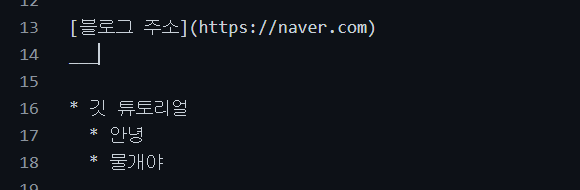

8. 이미지 넣기
- 


9. Table 만들기
- |heading|heading|
|--|--|
|Data|Data|
- 정렬 : 왼쪽 정령은 |:--|, 오른쪽 정렬은 |--:|, 중간 정렬을 |:--:|

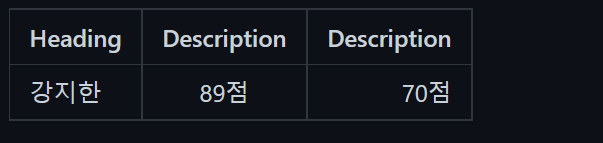
'Github' 카테고리의 다른 글
| commit 했을 때 Author identity unknown 해결 (0) | 2022.10.19 |
|---|---|
| cmd창에서 D드라이브로 이동하기 (0) | 2022.02.08 |
| fatal: refusing to merge unrelated histories 에러 해결하기 (0) | 2022.02.01 |
| GitHub에 폴더 올리기 (0) | 2022.01.31 |
| Git 에 내 프로젝트 올리는 방법 (0) | 2022.01.29 |